| Kokoelmamainoksia näytetään Pinterestin mobiilisovelluksen käyttäjille. Niitä voi luoda vain tietokoneella. GIF-sisältöä ei tueta. |
Kokoelmamainos on mainosmuoto, jossa näkyy yksi suuri ensisijainen kuva ja kolme pienempää toissijaista kuvaa. Pääkuvasta käytetään nimeä ensisijainen sisältö ja pienemmistä kuvista nimeä toissijainen sisältö. Kokoelmamainoksia näytetään Pinterestin mobiilisyötteessä.
Kun käyttäjä napauttaa kokoelmamainosta, se avataan lähempään tarkasteluun koko näytön kokoisena. Käyttäjä näkee ensin ensisijaisen kuvan ja sen jälkeen enintään 24 toissijaista kuvaa.
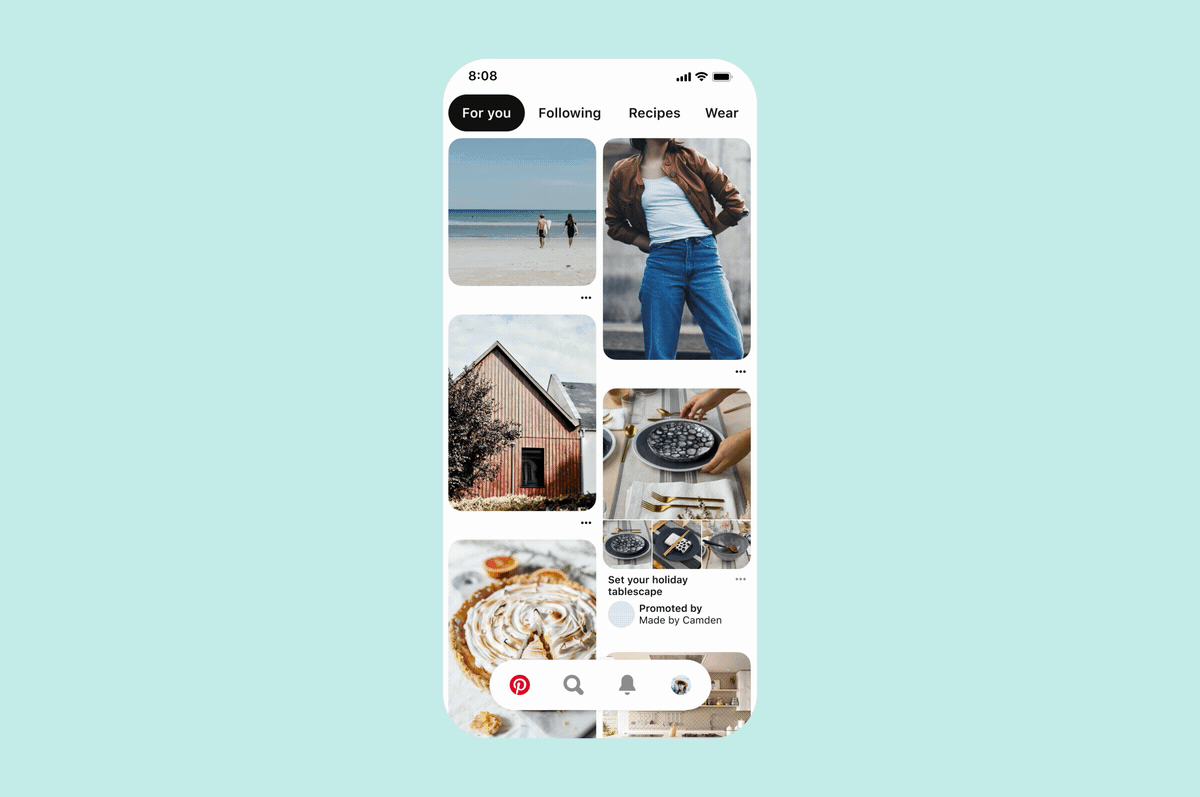
Voit luoda kokoelmamainoksen luomalla manuaalisesti mukautetun kokoelmamainoksen tai luomalla mukautetun kokoelmamainoksen automaattisesti Luettelot-työkalulla.
Jos haluat luoda mukautetun kokoelmamainoksen manuaalisesti, sinun on ensin luotava kokoelma-Pin-lisäys ja promottava sitä.
Voit luoda kokoelma-Pin-lisäyksen Pin-työkalulla tai mainosten hallinnassa. Voit promota kokoelma-Pin-lisäystä mainosten hallinnassa, joukkomuokkaustoiminnolla tai API-kumppanin avulla. Jos käytät API-kumppania, joka ei vielä tarjoa kokoelmamainosintegraatiota, ota yhteyttä suoraan kyseiseen kumppaniin.
- Kirjaudu Pinterest-yritystiliisi tietokoneella.
- Napsauta sivun vasemmassa yläkulmassa näkyvää
hampurilaiskuvaketta . - Valitse Luo-kohdasta Luo Pin mainoksena.
- Lataa ensisijainen sisältö näin: napsauta
ylänuolikuvaketta , ja valitse ladattava kuva tai video tietokoneelta tai vedä ja pudota ensisijainen sisältö latausalueelle. - Lisää Pin-lisäyksen nimi, kuvaus ja kohdelinkki, joka johtaa vahvistettuun sivustoosi.
- Napsauta vasemmalla valikossa näkyvää
hintalappukuvaketta ja lisää toissijainen sisältö. - Valitse
ympyräkuvake, jossa näkyy plusmerkki . - Voit käyttää nykyistä Pin-lisäystä, antaa URL-osoitteen tai valita tuotetunnuksen luettelosta.
- Omat Pin-lisäykset: hae Pin-lisäyksen nimeä tai kuvausta.
- URL: anna tuotteen aloitussivun osoite.
- Luettelo: anna lähettämääsi tuotetunnusta vastaava tunnus täsmälleen samassa muodossa (käytä vain pieniä kirjaimia).
- Toista vaiheet 6–7, kunnes olet lisännyt vähintään kolme toissijaista Pin-lisäystä tai tuotetta, ja valitse Tallenna tuotteet.
- Valitse Valmis.
- Valitse avattavasta valikosta taulu Pin-lisäykselle ja valitse Julkaise.
- Kirjaudu Pinterest-yritystiliisi tietokoneella.
- Napsauta sivun vasemmassa yläkulmassa näkyvää
hampurilaiskuvaketta . - Valitse Mainokset-kohdassa Luo kampanja.
- Valitse Manuaalinen kampanja ja sitten Aloita.
- Valitse tavoite kohdasta Valitse kampanjan tavoite.
- Anna Kampanjan tiedot.
- Jos toteutat kampanjaa, jonka tavoitteena on hankintapäätös, budjetti määritetään kampanjatasolla.
- Luo kampanja valitsemalla Jatka ja luo seuraavaksi mainosryhmät.
- Anna mainosryhmälle nimi kohdassa Mainosryhmän tiedot.
- Jos haluat luoda monta mainosryhmää, valitse + Uusi mainosryhmä.
- Määritä Kohdistus-asetukset.
- Jos haluat käyttää yleisökohdistusta, valitse Luo uusi yleisö.
- Jos haluat laajentaa valittuja aiheita ja avainsanoja automaattisesti Pin-lisäyksen perusteella, valitse Laajenna kohdistusta Pin-lisäyksen avulla -valintaruutu.
- Täytä Budjetti ja aikataulu -kohdan tiedot (budjettityyppiä ei voi muokata mainosryhmän luomisen jälkeen).
- Jos haluat määrittää päivittäisen enimmäissumman, valitse Päiväbudjetti.
- Jos haluat määrittää kampanjan aikana käytettävän summan, valitse Kokonaisbudjetti.
- Määritä Optimointi ja toimitus -kohdan tiedot.
- Jos haluat, että Pinterest hankkii budjetillesi automaattisesti mahdollisimman paljon napsautuksia, valitse Automaattinen. Huomaa, että automaattisia tarjouksia voi käyttää vain kampanjoille, joiden tavoite on hankintapäätös, tulos, bränditietoisuus tai luettelomyynti.
- Jos haluat hallita tarjousta itse, valitse Muu.
- Valitse Mainokset ja valitse promottava kokoelma-Pin.
- Kokoelma-Pin-lisäys löytyy Pin-tunnuksen avulla tai valitsemalla sisällön suodatusperusteeksi Kokoelma.
- Lisää valinnaiset seurantaparametrit kohtaan Valitut.
- Kokoelmamainosten seurantaparametreista on lisätietoja ohjeessa Kokoelmamainoksen seuranta.
- Kun olet valinnut kokoelma-Pin-lisäyksen ja määrittänyt valinnaiset seurantaparametrit, suorita loput vaiheet ja valitse Julkaise.
- Kirjaudu Pinterest-yritystiliisi tietokoneella.
- Napsauta sivun vasemmassa yläkulmassa näkyvää
hampurilaiskuvaketta . - Valitse Mainokset-kohdasta Joukkomuokkaus.
- Valitse Lataa mallitaulukko ja lataa mallitaulukko.
- Lisää kokoelma-Pin-lisäyksen tunnus Existing Pin ID (Nykyinen Pin-tunnus) -sarakkeeseen.
- Kirjoita Ad format (Mainosmuoto) -sarakkeeseen COLLECTIONS (kokoelmat).
- Lisää valinnaiset seurantaparametrit.
- Kokoelmamainosten seurantaparametreista on lisätietoja ohjeessa Kokoelmamainoksen seuranta.
- Kun olet suorittanut yllä luetellut vaiheet, tallenna malli ja valitse Lähetä malli.
- Lähetä tiedosto valitsemalla Lähetä.
Huomautus: Jos Pin on jo kokoelma-Pin, arvon STATIC (staattinen) antaminen mainosmuotosarakkeeseen julkaisee Pin-lisäyksen tavallisena mainoksena.
Ennen kuin voit luoda luettelomyyntitavoitteella mukautetun kokoelmamainoksen:
Kun olet valmis aloittamaan, voit luoda ja promota mukautettua kokoelmamanosta mainosten hallinnassa, joukkomuokkaustoiminnolla tai API-kumppanin avulla. Jos käytät API-kumppania, joka ei vielä tarjoa kokoelmamainosintegraatiota, ota yhteyttä suoraan kyseiseen kumppaniin.
Huomioi, että jos tuoteryhmä näkyy
- Kirjaudu Pinterest-yritystiliisi tietokoneella.
- Napsauta sivun vasemmassa yläkulmassa näkyvää
hampurilaiskuvaketta . - Valitse Mainokset-kohdassa Luo kampanja.
- Valitse Manuaalinen kampanja ja sitten Aloita.
- Valitse Valitse kampanjan tavoite -kohdasta Luettelomyynti.
- Lisää Kampanjan tiedot ja valitse Jatka.
- Anna mainosryhmälle nimi kohdassa Mainosryhmän tiedot.
- Täytä kohta Kohdistus.
- Valitse Tuoteryhmät-kohdasta kokoelmamainokseen sisällytettävä tuoteryhmä (valitsemisen jälkeen ruutu näkyy oikealla).
- Valitse Valitse muoto -kohdasta Kokoelmamainokset.
- Valitse kuva tai video nykyisistä Pin-lisäyksistä ensisijaiseksi sisällöksi valitsemalla
ympyräkuvake, jossa näkyy plusmerkki, ja valitse sitten Valmis. - Kirjoita ensisijaisen kohteen URL-osoite ja valinnainen Ulkoinen seurantapalvelu.
- Kokoelmamainosten seurantaparametreista on lisätietoja ohjeessa Kokoelmamainoksen seuranta.
- Määritä Budjetti ja aikataulu- sekä Optimointi ja toimitus -kohtien tiedot.
- Kun olet valmis, valitse Julkaise.
- Kirjaudu Pinterest-yritystiliisi.
- Napsauta sivun vasemmassa yläkulmassa näkyvää
hampurilaiskuvaketta . - Valitse Mainokset-kohdasta Joukkomuokkaus.
- Valitse Lataa mallitaulukko ja lataa mallitaulukko.
- Kirjoita CATALOG_SALES kohtaan Kampanjan tavoite.
- Kirjoita Ad format (Mainosmuoto) -sarakkeeseen COLLECTIONS (kokoelmat).
- Anna tuoteryhmän viitetunnus.
- Lisää valinnainen seuranta.
- Kokoelmamainosten seurantaparametreista on lisätietoja ohjeessa Kokoelmamainoksen seuranta.
- Lisää ensisijaisen kokoelma-Pin-lisäyksen tunnus Existing Pin ID (Nykyinen Pin-tunnus) -sarakkeeseen.
- Ensisijaisen kokoelma-Pin-lisäyksen URL-osoitteen lisääminen
- Kun olet suorittanut yllä luetellut vaiheet, tallenna malli ja valitse Lähetä malli.
- Lähetä tiedosto valitsemalla Lähetä.
Kokoelmamainoksia käyttävät mainostajat voivat luoda kuvasarjojen avulla kätevästi videoiden kaltaista ensisijaista sisältöä. Kuvasarjoilla voit esitellä luettelon sisältämiä tuote-Pin-lisäyksiä vaihtuvassa näkymässä kokoelmamainosten yläpuolella.
Kun olet valinnut ja merkinnyt tuoteryhmän Pin-lisäykset, niitä käytetään kuvasarjassa osuvuuden perusteella määräytyvässä järjestyksessä. Tuotteet, joita ei ole varastossa, poistetaan kuvasarjasta automaattisesti. Pinterest suosittelee, että tuoteryhmässä on vähintään neljä tuotetta.
Kokoelman kuvasarjan määrittäminen
Voit esikatsella kokoelmamainoksia Pin-esikatselussa luodessasi tai muokatessasi kampanjaa mainosten hallinnassa.
Valitse mainosten hallinnassa kohdassa Mainokset Pin-lisäyksesi ja siirry kohtaan Valittu. Valitse sitten Pin-esikatselu.
Esikatsellessasi luettelomyyntitavoitteella luotua kokoelmamainosta, pääasiallinen URL-osoite (jos määritetty) näkyy Pin-esikatselussa. Jos pääasiallista URL-osoitetta ei ole määritetty, käytetään oletusarvoisesti valitun Pin-lisäyksen orgaanista URL-osoitetta.
Huom. Mahdolliset Pin-esikatselun aikana ilmestyvät toissijaiset sisällöt eroavat todennäköisesti aktiivisesta mainoksesta, koska näytettävät tuotteet päivittyvät automaattisesti kunkin käyttäjän mielenkiinnon kohteiden mukaan.
Tämä ohje sisältää lisätietoja kokoelmamainosten toimintaperiaatteesta ja käyttäjien vuorovaikutuksesta niiden kanssa sekä kokoelmamainosten teknisistä tiedoista ja mittareista.
Kun käyttäjä napauttaa syötteessä näkyvää kokoelmamainosta, ensisijainen kuva avataan lähempään tarkasteluun ja toissijaiset kuvat näkyvät sen alla.
Jos käyttäjä napauttaa ensisijaista kuvaa, hänet ohjataan kohde-URL-osoitteeseen.
Jos käyttäjä napauttaa ensisijaista videosisältöä, avataan videon hallinta-asetukset.
Jos käyttäjä napauttaa toissijaista sisältöä, hänet ohjataan toissijaisen sisällön kohde-URL-osoitteeseen.
Jos käyttäjä siirtyy kokoelmamainoksen loppuun ja vierittää ylöspäin, hänet ohjataan kohde-URL-osoitteeseen.
Jos käyttäjä tallentaa kokoelmamainoksen, hän tallentaa koko kokoelma-Pin-lisäyksen valitsemaansa tauluun (ei vain ensisijaista sisältöä).
Kokoelmamainokset, joiden ensisijainen sisältö on video, näytetään syötteissä samalla tavalla kuin kokoelmamainokset, joiden ensisijainen sisältö on staattinen kuva.
Kun Pinterest-käyttäjät näkevät videon syötteessä, video toistetaan automaattisesti, kun siitä on näkyvissä ainakin 50 % (ei koske toissijaista sisältöä). Jos tavoite on bränditietoisuus, videota toistetaan automaattisesti uudelleen. Jos tavoite on tulokset tai hankintapäätös, video toistetaan kerran, minkä jälkeen käyttäjät voivat valita Katso uudelleen.
Jos Pinterest-käyttäjä napauttaa kokoelmamainosta, jonka ensisijainen sisältö on video, videota toistetaan jatkuvasti lähemmässä tarkastelussa. Videon napauttaminen lähemmässä tarkastelussa avaa videon hallinta-asetukset eikä ohjaa käyttäjää kohde-URL-osoitteeseen.
Toissijainen sisältö lisätään manuaalisesti tai automaattisesti kokoelma-Pin-lisäyksen luonnin aikana. Voit lisätä toissijaista sisältöä manuaalisesti käyttämällä nykyistä Pin-lisäystä, antamalla URL-osoitteen tai valitsemalla tuotetunnuksen luettelosta. Vaihtoehtoisesti toissijaista sisältöä voi määrittää valitsemalla tuoteryhmän luettelosta luettelomyyntitavoitteita käytettäessä.
Tuotteiden käyttäminen toissijaisena sisältönä
Kukin kokoelmamainos voi sisältää enintään 24 merkittyä tuotetta. Kun toissijaiseksi sisällöksi valitaan tuote-Pin, tuotteen hinta näkyy kuvan vasemmassa yläkulmassa ja tuotteen nimi kuvan alla.
Kun käytetään kokoelmamainosmuotoa ja luettelomyyntitavoitetta, toissijainen sisältö valitaan ja järjestetään osuvaksi sitä tarkastelevalle käyttäjälle. Jos toissijaista sisältöä ei ole saatavilla riittävästi, Pinterest lisää tuoteryhmästäsi neljä tuotetta ja järjestää ne korkeimman keskimääräisen napsautusprosentin (CTR) perusteella. Jos tuotetta ei ole varastossa, se poistetaan tuoteryhmästä.
Lisätietoja toissijaisen sisällön lisäämisestä kokoelmamainokseen on yllä olevassa osiossa Kokoelma-Pin-lisäyksen luominen.
Staattinen ensisijainen sisältö
| Tiedostotyyppi | vain JPG- tai PNG-tiedostot, ei GIF-tiedostoja. |
|---|---|
| Tiedostokoko | Enintään 10 Mt. |
| Kuvien määrä | Ensisijainen kuva on pakollinen. |
| Kuvasuhde | Kuvasuhteen täytyy olla 1:1 (neliö) tai 2:3 (pystysuora suorakulmio). |
Ensisijainen videosisältö
| Tiedostotyyppi | .mp4, .mov tai .m4v. |
|---|---|
| Koodaus | H.264 tai H.265. |
| Tiedostokoko | 2 Gt |
| Kuvien määrä | Ensisijainen kuva on pakollinen. |
| Videon pituus | Vähintään 4 sekuntia, enintään 15 minuuttia |
| Kuvasuhde | Lyhyempi kuin 1:2 (leveys:korkeus), korkeampi kuin 1,91:1. Suosittelemme, että teet videoista neliöitä (1:1) tai pystysuoria (2:3 tai 9:16). |
Toissijainen sisältö
| Tiedostotyyppi | Vain JPG- tai PNG-tiedostot, ei video- tai GIF-tiedostoja. |
|---|---|
| Tiedostokoko | Enintään 10 Mt. |
| Kuvien määrä | Suositus on vähintään kolme kuvaa. Kuvia voi olla enintään 24. |
| Kuvasuhde | Kaikkien kuvien kuvasuhteen täytyy olla sama, joko 1:1 (neliö) tai 2:3 (pystysuora suorakulmio). Suosittelemme toissijaisen sisällön kuvasuhteeksi 1:1 hallitaksesi parhaiten niiden näkymistä käyttäjien syötteissä. Jos sisällön kuvasuhde ei ole 1:1, kuvaa rajataan keskeltä. |
Teksti
| Nimi |
Enintään 100 merkkiä (välilyönnit mukaan lukien). Tärkeimmät tiedot kannattaa sijoittaa alkuun, sillä ensimmäiset 40 merkkiä saattavat näkyä syötteessä. |
|---|---|
| Kuvaus |
Enintään 500 merkkiä (välilyönnit mukaan lukien). Kuvaukset näkyvät vain orgaanisten kokoelma-Pin-lisäysten lähemmässä tarkastelussa tai kun käyttäjä tarkastelee orgaanista kokoelma-Pin-lisäystä ja pyyhkäisee sivulle tai tarkastelee kokoelma-Pin-lisäyksen downstream-tapahtumia. Kuvauksia ei muissa tapauksissa näytetä promotuissa kokoelmamainoksissa. |
Mainosten hallinnassa näkyvien mittareiden lisäksi kokoelmamainoksille on käytössä kaksi omaa mittaria.
- Toissijaisen sisällön näyttökerrat: toissijaisen sisällön näyttökertojen kokonaismäärä
- Toissijaisen sisällön napsautukset: toissijaisen sisällön Pin-napsautusten kokonaismäärä
Kokoelmamainosten tilastojen laskutapa
Näyttökerrat ja Pin-napsautukset ilmoitetaan kootusti kaikille kokoelmamainoksessa näkyville toissijaisille kuville. Toissijaisen sisällön kuvakohtaisia tilastoja ei tällä hetkellä tueta. Pinterest suosittelee seurantaparametrien käyttämistä yksittäisten tuotteiden tulosten seuraamiseen. Niistä on lisätietoja ohjeessa Kokoelmamainoksen seuranta.
Sitouttamisaste sisältää tavallisten mainosten sitouttamistilastot ja toissijaisen sisällön tallennukset, toissijaisen ja ensisijaisen sisällön Pin-napsautukset sekä lähtevät napsautukset.
Sitouttamispohjaiset tulosmittarit sisältävät tulokset, jotka saadaan yllä mainittujen sitouttamistoimien seurauksena.
Napsautuspohjaiset tulosmittarit sisältävät tulokset, jotka saadaan, kun käyttäjä on napsauttanut syötteessä näkyvää kokoelmamainosta. Toissijaisen sisällön napsautuspohjaiset tulokset sisällytetään napsautuspohjaisten tulosten kokonaismäärään.
Videomittarit ovat käytettävissä raporteissa, kun videota käytetään ensisijaisena sisältönä.
Kun ole luonut ja promonnut kokoelmamainoksia, sinun kannattaa lukea ohje